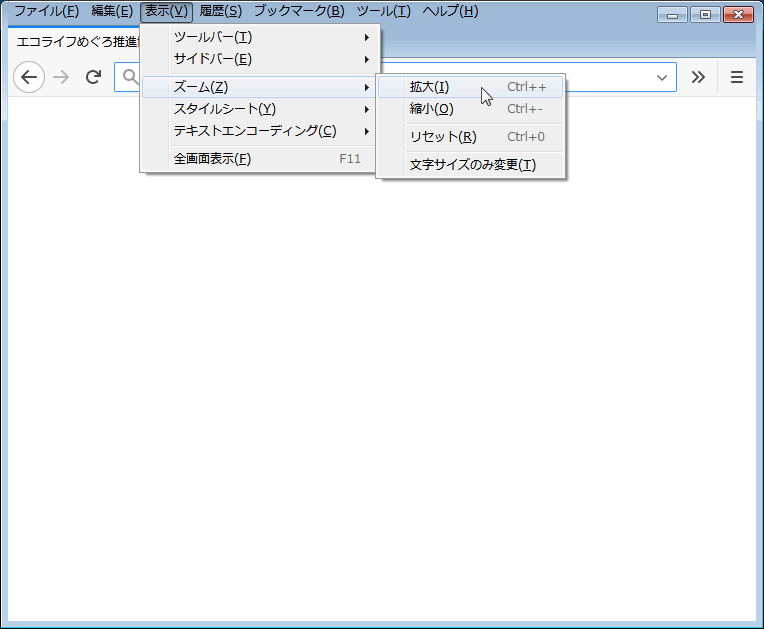文字サイズ変更方法
代表的なブラウザーの文字サイズを変更する方法
ほとんどのWebブラウザには、表示する文字の大きさを簡単に変えられる機能が付いています。
ここでは、代表的なWebブラウザの変更の仕方をご紹介しますので、本サイトの文字の大きさを読みずらく感じられるときは、文字のサイズを大きくしてみてください。
※ お使いの環境によっては、表示される画面が異なりますのでご注意ください。
共通でご利用いただける操作
キーボードから変更
Ctrlキー(commandキー)を押しながら+キーを押すと文字サイズ(またはWebページ)が拡大、Ctrlキー(commandキー)を押しながら-キーを押すと縮小
キーボードとマウスホイールを使用して変更
Ctrlキー(controlキー)を押しながらマウスホイールを上(または下)に回転すると、文字サイズ(またはWebページ)が拡大・縮小
Internet Explorer 11
ツールバーから文字サイズを変更
メニューバーの表示 ‐ 文字のサイズ ‐ 最大・大・中・小・最小から希望するサイズを選択
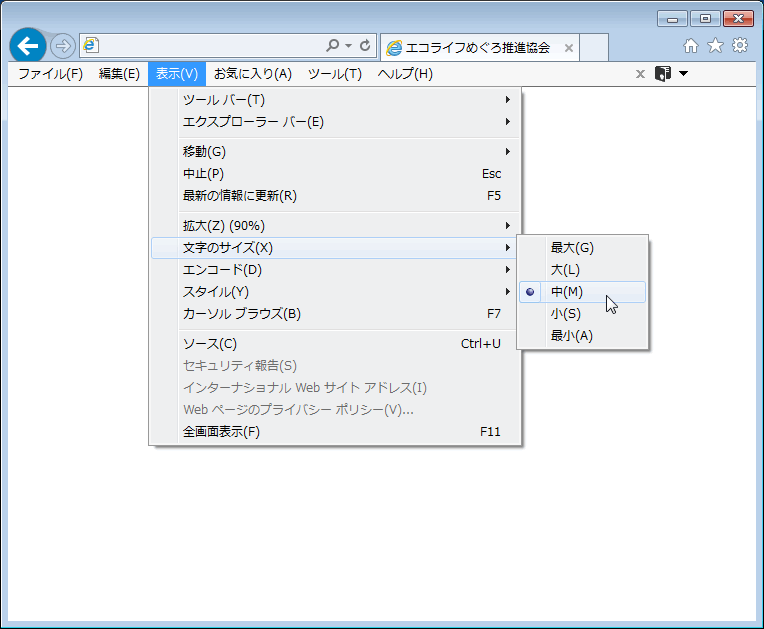
Webページを拡大(ズーム機能)
- ツールバーの表示 ‐ 拡大 ‐ 拡大レベルの変更ボタンの横の矢印をクリックし、希望する拡大率または縮小率を選択
- 拡大レベルの変更ボタンをクリックすると、100%、125%、150%と順番にWebページが拡大
- カスタムをクリックし、拡大率ボックスにズーム値を入力 - OKをクリック
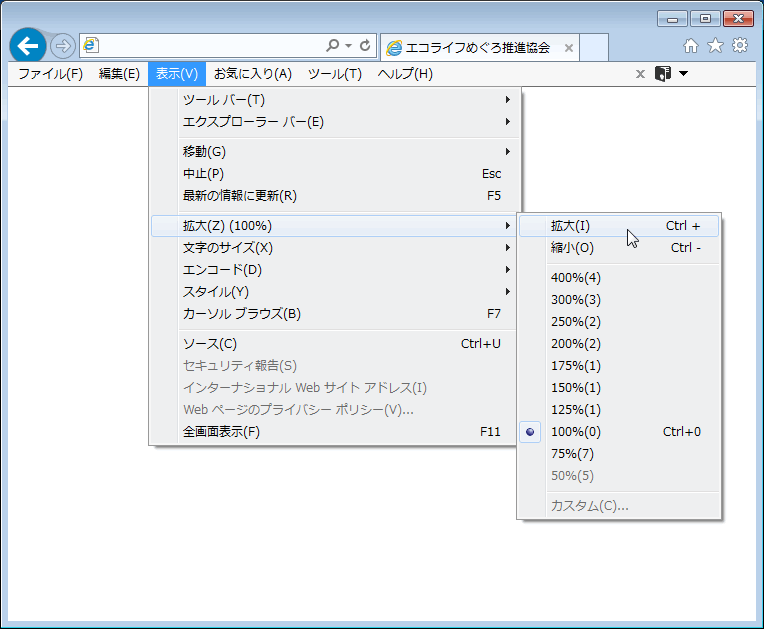
Microsoft Edge
ツールバーの「・・・」(設定など) ‐ 「+」(拡大)、または「-」(縮小)から希望するサイズを選択
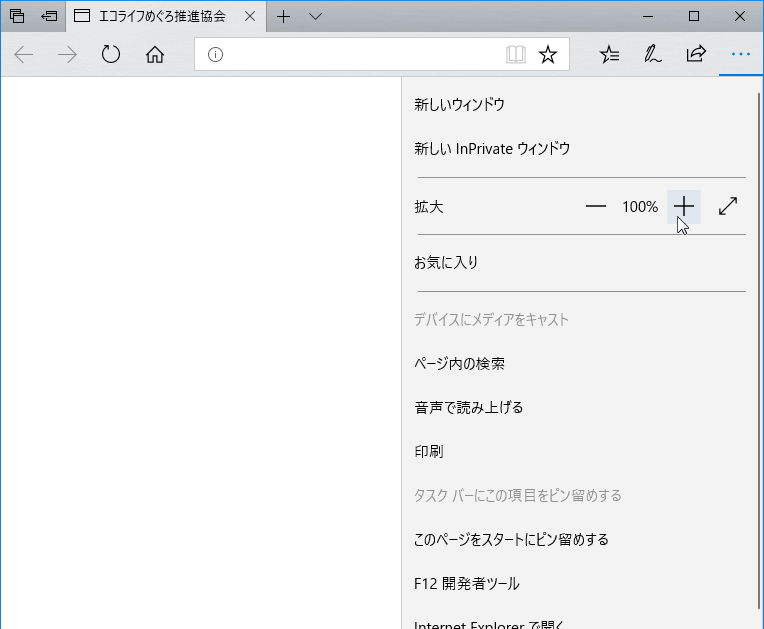
Google Chrome
ツールバーのGoogle Chromeの設定(レンチアイコン) ‐ ズーム ‐ 「+」(拡大)または「-」(縮小)から希望するサイズを選択
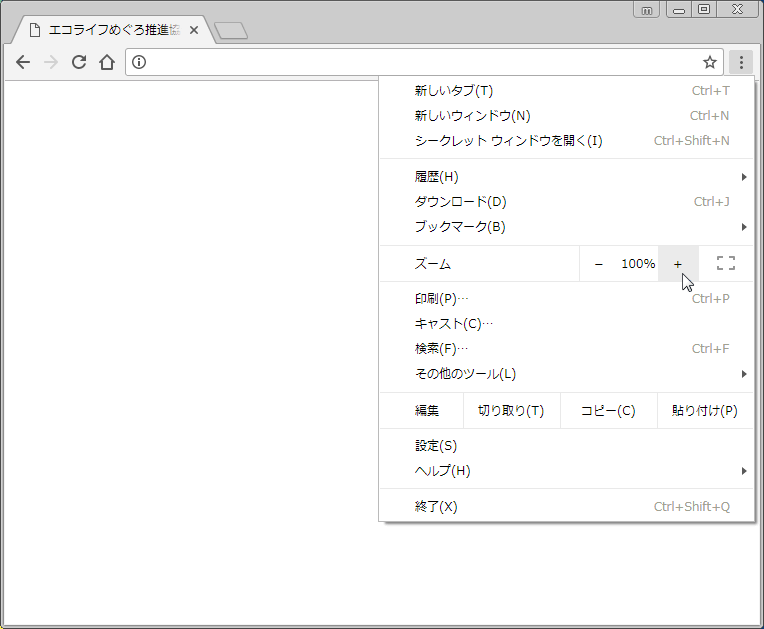
Fire fox
メニューバーの表示 - ズーム - 拡大または縮小を選択
文字サイズのみ変更にチェックすることにより、文字のみ拡大または縮小することも出来ます。